Kā labot kļūdu 0x3a98 programmā WlanReport
Miscellanea / / April 05, 2023
WlanReport ir komanda, ko var izmantot CMD, lai atvērtu detalizētu pārskatu par līdz šim izmantotajiem bezvadu tīkla savienojumiem. Šī informācija ir lieliska, veicot tīkla savienojumu problēmu novēršanu, jo tā ļauj skatīt detalizētu informāciju par dažādām tīkla sesijām. Dažreiz, kad lietotāji mēģina palaist WlanReport, izmantojot CMD, viņi saņem kļūdu 0x3a98. Šī kļūda rodas no šīs komandas. Šīs problēmas iemesli var būt dažādi. Ja meklējat internetā, kā atrisināt šo problēmu, atrodaties īstajā rakstā. Šeit mēs parādām metodes, kā novērst kļūdu 0x3a98, ģenerējot WlanReport, izmantojot CMD. Sāksim labot kļūdas ziņojumu 0x3a98.

Satura rādītājs
- Kā labot kļūdu 0x3a98 programmā WlanReport
- 1. metode: palaidiet ar administratora piekļuvi
- 2. metode. Novērsiet tīkla savienojamības problēmas
- 3. metode: īslaicīgi atspējojiet pretvīrusu (ja piemērojams)
- 4. metode: atkārtoti instalējiet tīkla draiveri
- 5. metode: atinstalējiet jaunāko Windows atjauninājumu
Kā labot kļūdu 0x3a98 programmā WlanReport
Pirms mēs aplūkojam problēmas novēršanas metodes, apskatīsim dažus problēmas cēloņus.
- Bojāti tīkla adapteri
- Nesaderīgi Windows draiveri
- Konfliktējošs antivīruss
- Administratīvās piekļuves problēmas
- Jaunākās Windows atjaunināšanas problēmas
1. metode: palaidiet ar administratora piekļuvi
WlanReport kļūdas ziņojums 0x3a98 var rasties tāpēc, ka administratoram netiek piešķirta piekļuve CMD, izpildot komandu WlanReport. Veiciet tālāk norādītās darbības.
1. Nospiediet pogu Windows taustiņi, tips Komandu uzvedne, pēc tam noklikšķiniet uz Izpildīt kā administratoram.

2. Ierakstiet tālāk norādīto komandu un nospiediet Ievadiet atslēgu lai redzētu, vai kļūda ir novērsta
netsh \wlan rāda WlanReport
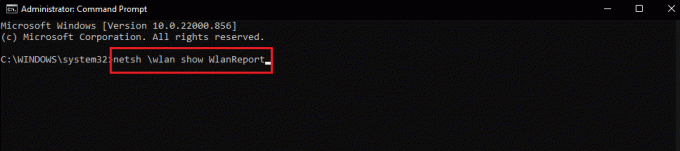
2. metode. Novērsiet tīkla savienojamības problēmas
Ir iebūvēts Windows Problēmu novēršanas rīks, kas diagnosticē visas ar tīkliem saistītas problēmas. Šis problēmu risinātājs novērš tīkla problēmu. Tas var arī novērst kļūdu 0x3a98, ģenerējot WlanReport, izmantojot CMD.
Izlasiet mūsu ceļvedi Kā novērst tīkla savienojamības problēmas operētājsistēmā Windows 10 un izmantojiet visas tālāk norādītās metodes, lai atrisinātu problēmu.
- Palaidiet tīkla adaptera problēmu risinātāju
- Mainiet tīkla adaptera iestatījumus
- Atiestatīt TCP/IP
- Restartējiet vai atiestatiet modemu un maršrutētāju

Lasi arī:Labojiet Wireless Autoconfig Service wlansvc nedarbojas operētājsistēmā Windows 10
3. metode: īslaicīgi atspējojiet pretvīrusu (ja piemērojams)
Lietotāji ziņoja, ka kļūda 0x3a98 rodas arī trešās puses programmatūras dēļ, kas kontrolē tīkla datu apmaiņu. Tas galvenokārt ir saistīts ar datorā instalēto pretvīrusu programmatūru. Lai atrisinātu šo problēmu, varat mēģināt atspējot pretvīrusu reāllaika drošību, lai redzētu, vai tā atrisina problēmu.
Izlasiet mūsu ceļvedi Kā īslaicīgi atspējot pretvīrusu operētājsistēmā Windows 10 un īstenot to pašu.

4. metode: atkārtoti instalējiet tīkla draiveri
Ja dators ir nesen atjaunināts, iespējams, ir atjaunināts arī tīkla adaptera draiveris, un kļūdas 0x3a98 iemesls var būt instalētais draiveris. Tādā gadījumā, iespējams, būs jāatinstalē tīkla adaptera draiveris un jāinstalē no jauna. Kad atinstalējat tīkla adapteri, sistēma Windows pēc datora atsāknēšanas automātiski instalē atinstalēto draiveri.
Izpildiet mūsu ceļvedi Kā atinstalēt un atkārtoti instalēt draiverus operētājsistēmā Windows 10 un ieviesiet to pašu tīkla adapteru pārinstalēšanai.
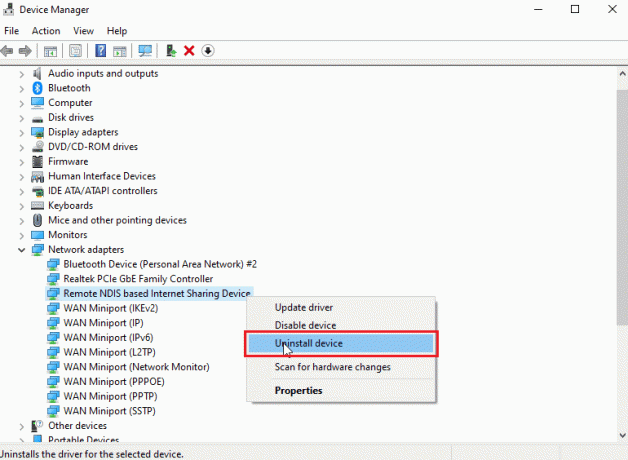
Lasi arī:Labojiet datorus, kas netiek rādīti tīklā operētājsistēmā Windows 10
5. metode: atinstalējiet jaunāko Windows atjauninājumu
Windows bieži atjaunina draiverus, lai nodrošinātu, ka aparatūra darbojas labi un funkcionalitāte joprojām ir labā stāvoklī. Windows automātiski lejupielādē un instalē jaunus draiverus visiem jūsu esošajiem draiveriem. Ja jebkurā laikā pēc Windows atjaunināšanas tiek parādīta kļūda 0x3a98, atjauninātajai versijai ir jābūt nesaderīgai ar jūsu tīkla adapteri. Varat atinstalēt šo jaunāko Windows atjaunināšanas draiveri, lai redzētu, vai tas novērš problēmu.
1. Nospiediet uz Windows atslēga, tips Vadības panelisun noklikšķiniet uz Atvērt.
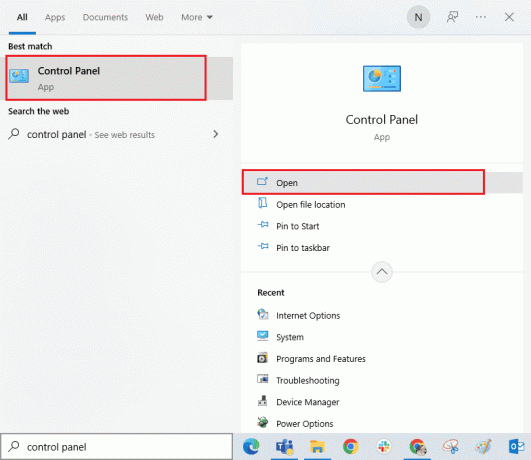
2. Iestatīt Skatīt pēc > Kategorija, pēc tam noklikšķiniet uz Atinstalējiet programmu opcija zem Programmas izvēlne, kā parādīts attēlā.
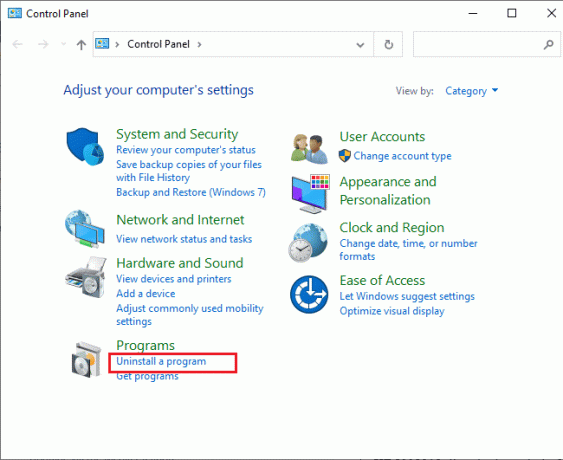
3. Klikšķiniet uz Skatīt instalētos atjauninājumus kreisajā rūtī, kā parādīts attēlā.

4. Pēc tam meklējiet un atlasiet jaunāko atjauninājumu, atsaucoties uz Instalēta datums un noklikšķinot uz Atinstalēt opciju, kā parādīts zemāk.
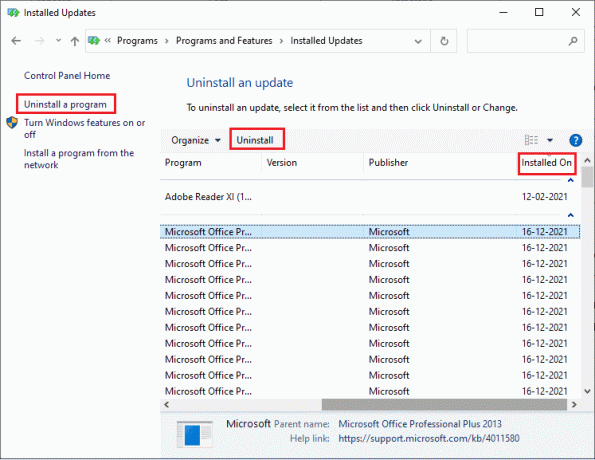
5. Visbeidzot apstipriniet jebkuru uzvedni un restartējiet datoru.
Bieži uzdotie jautājumi (FAQ)
Q1. Kas ir kļūda 0x3a98?
Ans. Kļūda rodas, kad Windows lietotājs izpilda WlanReport, izmantojot CMD. Cēloņi var būt dažādu iemeslu dēļ, piemēram, tīkla traucējumi, nepietiekamas administratora tiesības un tā tālāk. Izlasiet rakstu iepriekš, lai uzzinātu vairāk.
Q2. Vai ir droši atiestatīt tīklu?
Ans. Tīkla atiestatīšana ir droša, jo tā atsvaidzina IP adresi un atjauno citus tīkla iestatījumus noklusējuma stāvoklī.
Ieteicams:
- Izlabojiet zagļu jūras nelejupielādes kļūdu
- Izlabojiet kļūdas kodu 0xc1800103 0x90002
- Novērsiet, ka Intel Wireless AC 9560 nedarbojas
- Fix My Wifi paplašinātājs turpina atvienot
Mēs ceram, ka šī rokasgrāmata bija noderīga un jums izdevās to novērst kļūda 0x3a98 jūsu sistēmā. Pastāstiet mums, kura no metodēm jums bija vislabākā. Sazinieties ar mums ar saviem jautājumiem un ieteikumiem, izmantojot tālāk sniegto komentāru sadaļu. Tāpat dariet mums zināmu, ko vēlaties uzzināt tālāk.

Elons Dekers
Īlons ir TechCult tehnoloģiju rakstnieks. Viņš raksta pamācības jau aptuveni 6 gadus un ir aptvēris daudzas tēmas. Viņam patīk apspriest tēmas, kas saistītas ar Windows, Android, kā arī jaunākos trikus un padomus.



